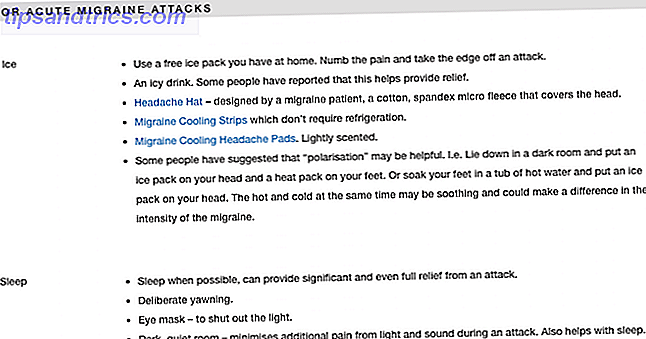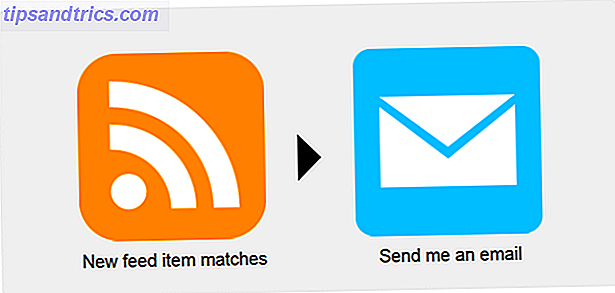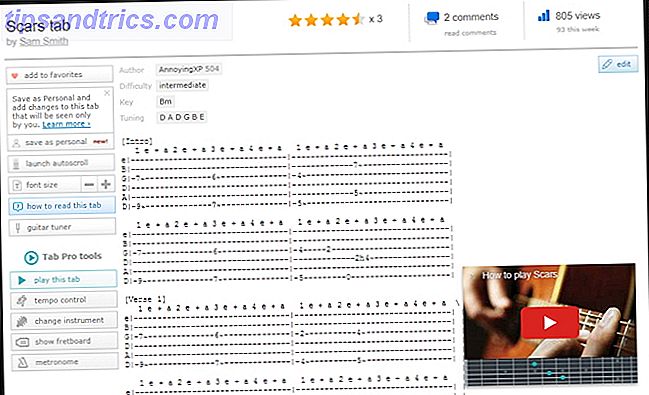Aus persönlicher Erfahrung, wenn ich ein Problem mit einer Komponente in meinem Computer habe, ist es häufiger die Festplatte als alles andere. Meine CPU hat mich, noch meinen RAM, und mein Motherboard nur einmal - teilweise - nicht gescheitert. Wenn ich aber immer noch alle Festplatten hätte, die mir eine Art von Kummer bereitet haben oder komplett versagt haben, würde es sich um einen Haufen von guter Größe handeln.
Aus persönlicher Erfahrung, wenn ich ein Problem mit einer Komponente in meinem Computer habe, ist es häufiger die Festplatte als alles andere. Meine CPU hat mich, noch meinen RAM, und mein Motherboard nur einmal - teilweise - nicht gescheitert. Wenn ich aber immer noch alle Festplatten hätte, die mir eine Art von Kummer bereitet haben oder komplett versagt haben, würde es sich um einen Haufen von guter Größe handeln.
Sie können jedoch die Lebensdauer Ihrer Festplatten durch sorgfältige Überwachung und Wartung verlängern. Wenn Sie ein Linux-Benutzer sind, gibt es eine Reihe von Tools, die Sie verwenden können, um dies zu erreichen. Es sollte ein Tool für jeden Benutzertyp geben, einschließlich grafischer Werkzeuge und Befehlszeilenbefehle.
Gnome-Festplatten-Dienstprogramm

Das Gnome-Festplatten-Dienstprogramm ist meine Empfehlung, wenn es um grafische Werkzeuge geht, und es sollte mehr als genug für die meisten Benutzer sein. Insgesamt können Sie mit diesem Programm viel erreichen, aber es hat auch eine Reihe von Funktionen, die sich auf Festplattenfehler und -fehler beziehen.
In erster Linie können Sie mit Gnome Disk Utility die SMART-Daten Ihrer Festplatte betrachten (ein spezieller Bereich auf Ihrer Festplatte, der darüber informiert, was auf Ihrer Festplatte funktioniert und was nicht funktioniert) und Sie wissen lassen, ob Sie etwas haben sollte Ihnen bewusst sein, falls Sie noch keine operativen Probleme bemerkt haben. Sie können auch Selbsttests Ihrer Festplatte einleiten, damit Sie sicher sein können, dass die angezeigten SMART-Daten aktuell und genau sind.
Das Gnome-Festplatten-Dienstprogramm sollte auf den meisten Distributionen bereits standardmäßig installiert sein.
GParted

Wenn Sie mit GParted GParted - Die Ultimative Partitionierungssoftware GParted - Die Ultimative Partitionierungssoftware Read More vertraut sind, können Sie damit auch Ihre Dateisysteme überprüfen, um sicherzustellen, dass sie auch keine Probleme haben. Diese Überprüfungen können auch helfen, Probleme zu beheben, die durch physische Festplattenprobleme verursacht werden können, indem die betroffenen Blöcke in erster Linie als unbrauchbar markiert werden. Wenn das einzige Problem mit Ihrer Festplatte ein paar fehlerhafte Sektoren ist, können Sie das Dateisystem über das Problem informieren, damit es nicht versucht wird, diese fehlerhaften Sektoren zu verwenden.
Dann können Sie Ihre Festplatte weiter verwenden, als ob nichts daran falsch wäre - allerdings mit etwas weniger Gesamtspeicher, da Sie diese Sektoren nicht mehr verwenden können. Sie können mit GParted nicht nur Ihre Linux-Partitionen überprüfen, sondern auch eine bestimmte Anzahl anderer Dateisysteme, einschließlich NTFS. Um zu sehen, welche Arten von Dateisystemen GParted prüfen kann, klicken Sie hier.
GParted muss normalerweise von Ihren jeweiligen Repositories installiert werden, sollte aber unter dem Namen gparted gefunden werden .
smartctl

Ein beliebtes Kommandozeilenwerkzeug, um SMART-Informationen auf einem Laufwerk nachzuschlagen, ist smartctl . Obwohl es nicht annähernd so benutzerfreundlich ist, nur weil es ein Befehlszeilen-Tool ist, ist es immer noch sehr nützlich für Leute, die sich im Terminal wohl fühlen und wissen, wie man es benutzt oder Befehle sucht, die mit dem Tool einhergehen.
Um zu überprüfen, ob eine Festplatte SMART unterstützt, können Sie smartctl -i /dev/sd x wobei Sie das x durch den Buchstaben Ihres Laufwerks ersetzen. Wenn Sie nur ein Laufwerk haben, wird es höchstwahrscheinlich ein sein, andernfalls müssen Sie es über Ihre bevorzugte Methode nachschlagen. Sie können dann mit der smartctl -d ata -H /dev/sd x prüfen, ob eine Festplatte ausgefallen ist, und dabei das x für den Laufwerksbuchstaben ersetzen.
Mit smartctl können Sie noch viel mehr tun, aber das sind einige Befehle, mit denen Sie anfangen können.
gsmartcontrol

Zum Glück gibt es ein grafisches Tool, das das smartctl-Tool gsmartcontrol verwendet . Mit diesem Tool können Sie immer noch eine Menge technologischer Daten über Ihre Festplatte sehen, aber in einer besser organisierten und relativ ansprechenden Form, verglichen mit dem Kommandozeilen-Tool. Es gibt eine Menge Dinge, die Sie konfigurieren können und die es wert sind, ausgecheckt zu werden.
Fazit
Mit diesen Tools ausgestattet, sollten Sie in der Lage sein, den Status Ihrer Festplatte einfach zu überwachen und zu wissen, was damit passiert. Wenn Sie informiert sind, können Sie sich entsprechend darauf vorbereiten, entweder die Lebensdauer der Festplatte zu verlängern oder einen Ersatz bereitzuhalten, wenn dies erforderlich ist. Dies sind die Tools, die ich auf jeden Fall empfehlen, zuerst einmal zu überprüfen, obwohl es immer andere gibt, die Sie verwenden können.
Vergessen Sie nicht, dass Ihre Daten sicher sind, falls Ihre Festplatte ausfallen sollte! Sehen Sie sich unseren MakeUseOf-Leitfaden zur Datenwiederherstellung an.
Sind Festplattenausfälle ein Problem für Sie? Wie oft treten sie auf und was tun Sie, um sie zu erkennen oder zu verhindern? Gibt es noch andere Werkzeuge, die es wert sind? Lass es uns in den Kommentaren wissen!
Bildquelle: Sim75 (Simon Lane Fotografie)